PowerPoint ist nach MS Word das am häufigsten verwendete Microsoft Office-Programm. Alles von Mittelschulpräsentationen bis hin zu High-End-Unternehmensberichten kann damit erstellt werden. Und durch die Verwendung wichtiger Tastenkombinationen in Microsoft PowerPoint werden Ihre Projekte schneller und einfacher, wodurch Ihr Gesamterlebnis erheblich verbessert wird.
Es gibt eine große Auswahl an Hotkeys und Shortcuts, die alles tun, vom Formatieren und Einfügen bis zum Speichern und Bearbeiten.
Während einige dieser Tastenkombinationen Sie selten verwenden werden, werden Ihnen andere so vertraut sein wie die zum Ausschneiden, Kopieren und Einfügen. Unabhängig von der Art der Arbeit, die Sie benötigen, findet jeder einige Schlüssel, die er jeden Tag verwenden wird.
Vor- und Nachteile der Verwendung von PowerPoint-Kurzbefehlen
Es gibt keine Nachteile, PowerPoint-Kurzbefehle zu kennen, aber deren jederzeitige Verwendung kann andere Fähigkeiten und Optionen beeinträchtigen. Optionen zu haben ist das Beste, da Sie sowohl den kurzen als auch den langen Weg sowie alle Funktionen kennen sollten, die mit beiden einhergehen.
Vorteile
- Schnell
- Einfach
– Intuitiv
- Produktivität erhöhen
Nachteile
– Benötigt eine vollständige Tastatur
– Könnte überklicken
– Zeigt keine erweiterten Optionen an
Um all die kleinen Tricks zu lernen, die mit MS PowerPoint geliefert werden, können Sie die Microsoft PowerPoint 2019 für Dummies das birgt noch mehr Geheimnisse, die Sie vielleicht nicht kennen.
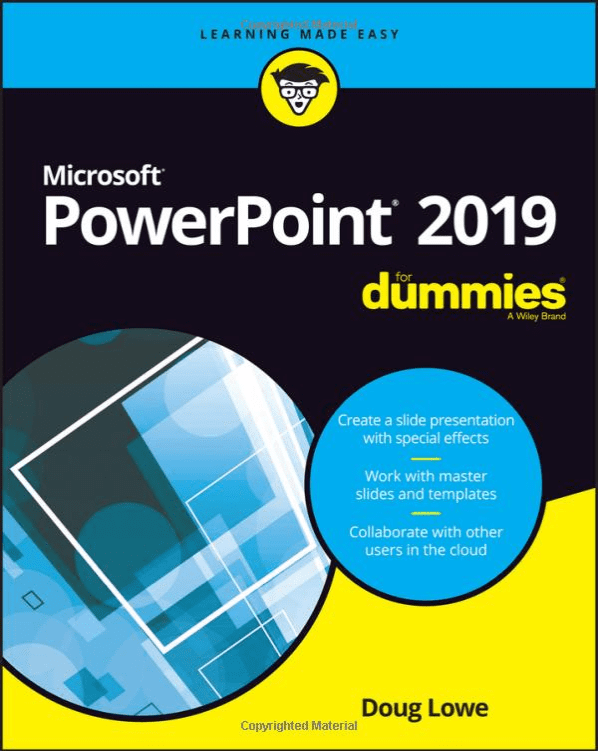
In diesem Buch finden Sie buchstäblich Hunderte von PP-Shortcuts, die für jede Funktion des Programms verwendet werden können. Von üblichen Verdächtigen wie Speichern und Öffnen bis hin zum Importieren und Ändern von Inhalten.
1. Verknüpfungen zum Bearbeiten von Formen
- Strg + D – Diese Tastenkombination repliziert ein ausgewähltes Element. Sie wählen das Element aus und verwenden den Befehl Strg-D.
- Strg + G – Mit diesem Befehl können Sie eine Gruppe ausgewählter Formen und Bilder erstellen. Wählen Sie eine Reihe von Bildern aus und geben Sie den Befehl ein. Die ausgewählten Formen bilden eine Gruppe. Sie können die Gruppe umkehren mit dem Strg + Umschalt + G Befehl.
- Strg + Umschalt + C – Diese Tastenkombination kopiert die Formatierung der ausgewählten Form und wird zusammen mit dem verwendet Strg + Umschalt + V Befehl. Der erste Befehl kopiert die Formatierung einer Form und letzterer fügt sie in eine andere Form ein.
2. Formatieren und Bearbeiten von Text
Microsoft Word und PowerPoint verwenden dieselben Tastenkombinationen zum Bearbeiten von Text.
- Strg + B macht den ausgewählten Text fett.
- Strg + I macht den ausgewählten Text kursiv.
- Strg + U unterstreicht den gewählten Text.
- Strg + Umschalt + > und Strg + Umschalt + Diese kurzen Tasten werden verwendet, um die Größe des hervorgehobenen Textes zu regulieren. Strg + Umschalt + > erhöht die Schriftgröße und Strg + Umschalt + < verkleinert sie.
- Strg + L und Strg + R – Diese beiden Tastenkombinationen verschieben die Ausrichtung des Textes nach links bzw. rechts.
- Strg + Eingabetaste mache einen Zeilenumbruch im Text.
Kurzbefehle für PowerPoint-Präsentationen
- + Das Pluszeichen vergrößert den Bildschirm. Drücken Sie das +-Zeichen, um die Folie wie gewünscht zu vergrößern.
- – Das Minuszeichen verkleinert den PowerPoint-Bildschirm. Drücken Sie mehrmals auf das – Zeichen, um vollständig herauszuzoomen.
- B macht den PowerPoint-Bildschirm schwarz. Es stoppt die Diashow und projiziert eine leere Folie.
Tastenkombinationen für die Navigation
- Umschalt + F5 startet die Präsentation ab der ersten Folie.
- Alt + F10 Blendet den Auswahlbereich ein und aus.
- Alt + F5 – Sie können Ihre PowerPoint-Präsentation über diese Tastenkombination in der Vorschau anzeigen.
- Strg + Umschalt + Tab ermöglicht Ihnen, zwischen dem Gliederungsansichtsbereich und dem Miniaturansichtsbereich zu wechseln.
Es gibt Tausende von Tastenkombinationen in Microsoft Office. Diese PowerPoint-Präsentationen sind jedoch am hilfreichsten, wenn Sie an Präsentationen arbeiten.